TV, HomePod, AirPods 및 기타 스피커에서 작동하지 않는 Apple TV 오디오를 수정하는 방법

Apple TV에서 노래, 영화 또는 프로그램을 재생하지만 연결된 스피커나 TV에서 소리가 나오지 않는 경우 수행할 작업을 알아봅니다.

여기의 솔루션은 최신 Apple TV 4K를 포함한 모든 Apple TV 모델에서 작동합니다.
또한 Sonos, Google Nest, Amazon Echo, AirPods, HomePod 등과 같은 대부분의 스마트 스피커와 Samsung, Sony, LG, TCL, Vizio, Panasonic, Philips, Hisense 등의 내장 TV 스피커에도 도움이 될 것입니다. 도시바, 그리고 나머지.
1. Apple TV와 스피커의 음소거를 해제합니다.
가장 먼저 해야 할 일은 Apple TV나 스피커가 음소거 상태가 아닌지 확인하는 것입니다.
음소거를 해제하려면 Siri Remote에서 슬래시 스피커 아이콘 버튼을 클릭하세요 . 그러면 볼륨 슬라이더가 TV 화면에 나타납니다. 플러스 볼륨 버튼을 사용하여 원하는 수준으로 높이십시오.
둘째, 스피커나 TV가 음소거 상태일 수도 있습니다. 이 문제를 해결하려면 스피커나 TV 리모컨에서 음소거 해제 버튼을 찾으세요.
2. 앱 내 사운드 옵션을 확인하세요
TV, 음악, Spotify, YouTube 등 가장 인기 있는 tvOS 앱에는 앱 내 볼륨 버튼이나 음소거 옵션이 없지만 앱에 있는 경우 활성화되지 않았는지 확인하세요.
3. 스피커가 켜져 있는지 확인하세요
Apple TV에는 내장 스피커가 없습니다. 따라서 외부 TV, 스피커, AirPlay 사운드바 또는 Bluetooth 헤드폰에 연결해야 합니다.
HomePod 또는 다른 스피커를 사용하는 경우 해당 스피커가 켜져 있고 제대로 작동하는지 확인하세요. 또한 스피커가 업데이트 중이거나 입력을 수신하지 않는 중인지 다시 확인하세요.
4. Apple TV에 적합한 스피커를 선택하세요
Samsung, LG, TCL, Vizio 또는 기타 TV의 내장 스피커 외에도 여러 개의 HomePod, Mac, AirPod 및 AirPlay 스피커가 있을 수 있으며 이는 모두 Apple TV의 잠재적인 사운드 출력 대상이 될 수 있습니다.
오디오가 나오지 않으면 다음 두 가지 방법 중 하나를 사용하여 올바른 스피커가 출력으로 선택되었는지 확인하십시오.
TV 제어 센터에서: Apple TV Remote의 TV 버튼을 길게 눌러 제어 센터를 엽니다. 전원 끄기 옵션 아래의 사운드 타일을 클릭하세요. 여기에서 사용 가능한 스피커, AirPod 등 중 하나를 선택하십시오.
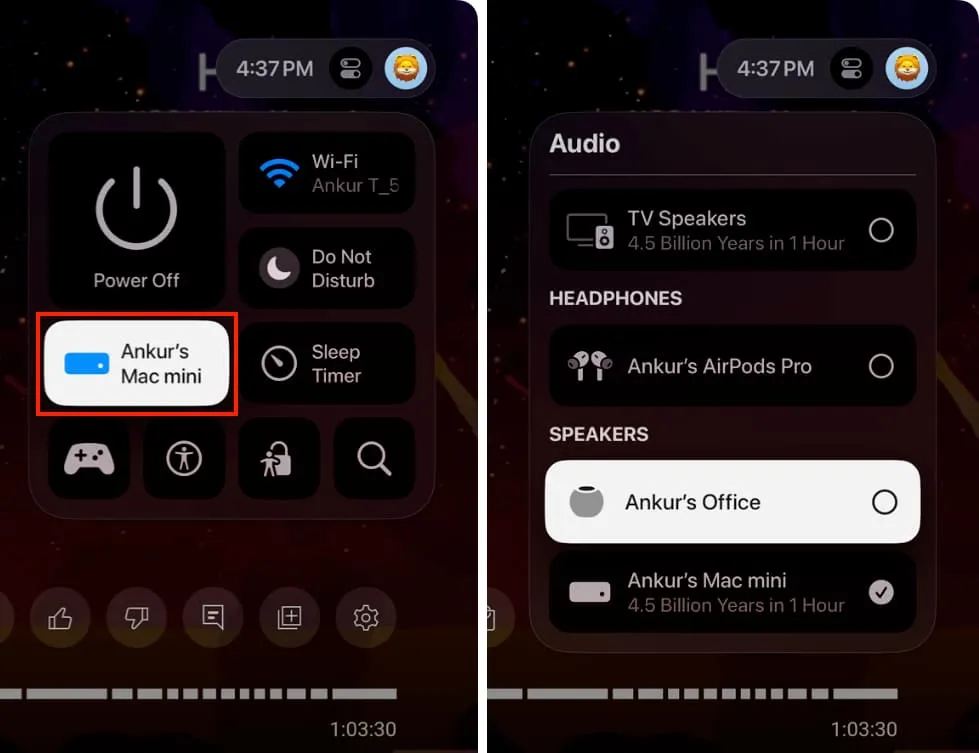
TV 설정에서: Apple TV에서 설정 앱을 열고 비디오 및 오디오 > 오디오 출력으로 이동하여 하나를 선택합니다.
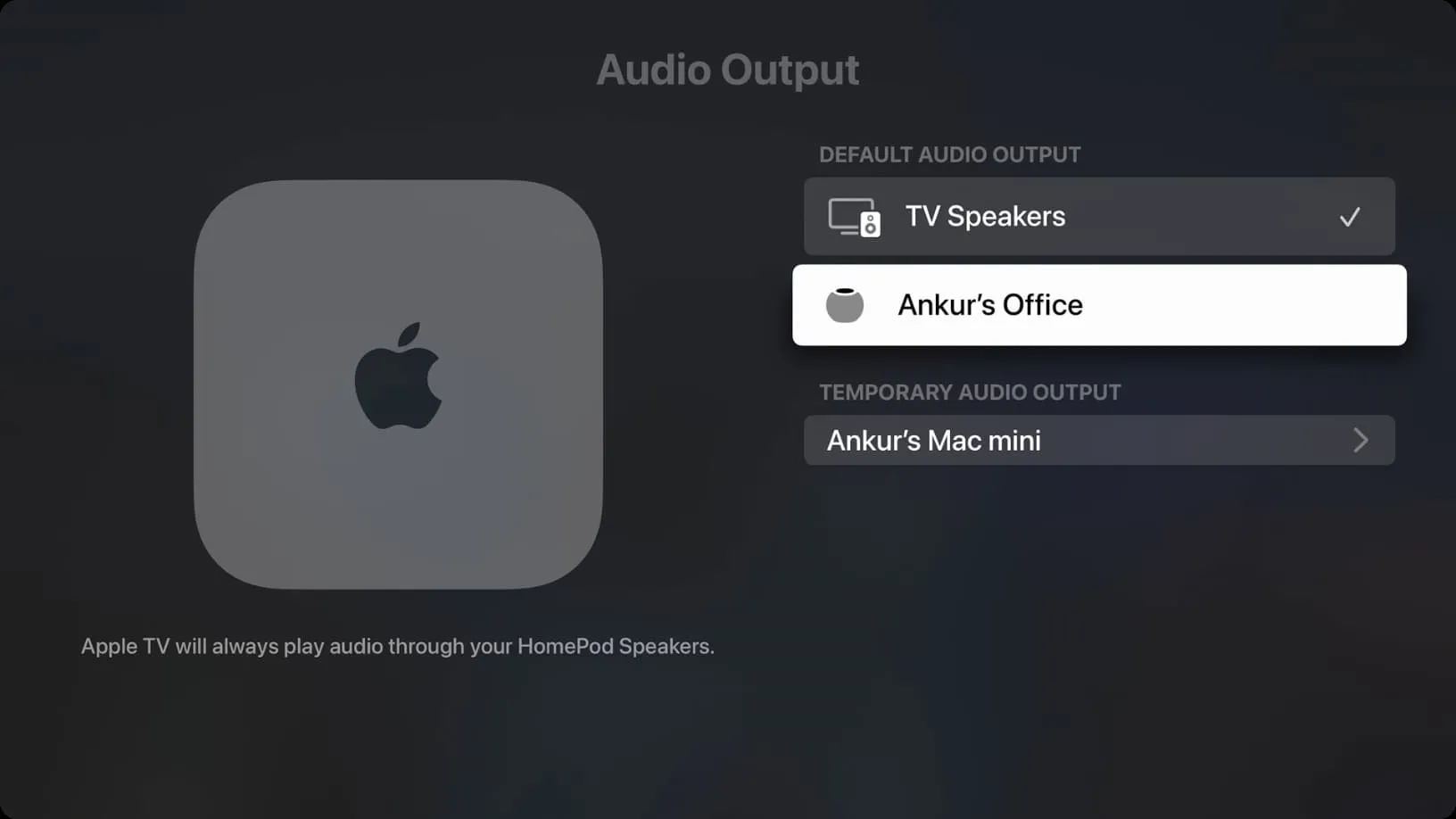
5. 케이블을 확인하세요
디스플레이의 내장 스피커를 사용 중이거나 유선 스피커를 TV에 연결한 경우 모든 케이블이 올바르게 연결되어 있는지 확인하십시오. 먼저 Apple TV 상자 뒷면에 있는 HDMI 케이블을 확인한 다음 컴퓨터의 포트를 확인하세요. TV와 스피커.
6. AirPods를 케이스에 넣고 다시 연결하세요
때로는 사용 가능한 AirPods 쌍에 연결을 시도하지만 연결 화면에 계속 멈춰 결국 소리가 나지 않거나 연결이 실패하게 되는 경우가 있습니다.
이 경우 두 AirPods을 모두 케이스에 넣고 20초 동안 기다린 후 케이스 덮개를 열고 Apple TV 제어 센터 또는 설정 앱에서 다시 연결하세요.
7. Apple TV와 스피커를 다시 시작하세요.
오랫동안 TV나 스피커를 끄지 않았다면 정기적으로 사용하는 동안 일시적인 결함이 발생할 수 있습니다. 이 문제를 해결하는 가장 좋고 쉬운 방법은 Apple TV 와 스피커 (TV, HomePod, Sonos 등)를 모두 다시 시작하는 것입니다.
8. TV나 스피커의 사운드 설정을 확인하세요.
때로는 TV 설정에 문제가 있을 수 있습니다. 한 LG 사용자는 TV 설정 > 사운드 설정으로 이동하여 오디오 테스트 기능을 사용할 것을 제안했습니다 . 그 후 TV에서 테스트 음악을 재생했는데, Apple TV 박스에서 재생되던 소리가 LG TV 스피커에서 나오기 시작했습니다.
9. Apple TV와 스피커를 업데이트하세요
iPhone 및 Mac과 마찬가지로 Apple TV, 실제 TV 및 HomePod와 같은 스마트 스피커도 업데이트를 받습니다. 알려진 시스템 버그를 해결하려면 해당 소프트웨어가 모두 최신 버전을 실행하고 있는지 확인하세요.
10. 앱 업데이트
모든 Apple TV 앱에서 소리가 들리지만 하나도 들리지 않는 경우 최신 버전으로 업데이트되었는지 확인하세요 . 그래도 도움이 되지 않으면 앱을 삭제하고 다시 다운로드할 수 있습니다.
11. 소리를 들을 수는 있지만 조절할 수는 없습니다.
소리가 나는데 볼륨을 낮추거나 높일 수 없나요? Apple TV를 모니터나 특정 구형 TV와 함께 사용하는 경우 이런 일이 발생할 수 있습니다.
이 경우 볼륨 조정이 작동하는 것은 거의 불가능합니다. 하지만 Apple TV 설정 > 비디오 및 오디오에서 오디오 형식 및 오디오 모드 옵션을 조정할 수 있습니다. 다음으로 설정 > 리모컨 및 장치 > 볼륨 제어에서 다른 옵션을 선택할 수도 있습니다.
하지만 아무것도 작동하지 않으면 가장 쉬운 해결책은 Apple TV 사운드 출력을 다른 Bluetooth 또는 AirPlay 스피커로 변경하는 것입니다. 추가적으로 모니터나 기존 TV에 내장된 볼륨 조절기를 사용할 수도 있습니다.
다음을 확인하세요:
답글 남기기